
时间:2021-01-03 19:38:43 来源:www.win10xitong.com 作者:win10
你有没有在使用win10系统的时候遇到过win10系统怎么取消图标对勾这样的情况?一位网友反馈说他恰好遇到了。如果对于老鸟来说就很简单就可以处理,但是对于新手处理win10系统怎么取消图标对勾的问题就很难,我们完全可以自己动手来解决win10系统怎么取消图标对勾问题,可以尝试以下小编的办法:1.我们点击桌面上的任一一个图标,点击之后我们如果发现会弹出复选框的话那么我们看第二个步骤。2.打开我们的文件资源管理器。并且找到菜单上的查看选项就很快的能够处理好这个问题了。下面的内容就是今天小编给大家带来的win10系统怎么取消图标对勾的具体步骤。
Win10桌面图标勾号删除步骤:
1.我们点击桌面上的任何图标。如果我们发现点击后会弹出一个复选框,那么我们就来看第二步。
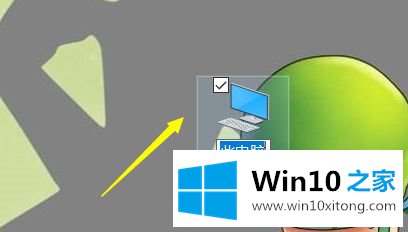
2.打开我们的文件浏览器。并在菜单上找到视图选项。
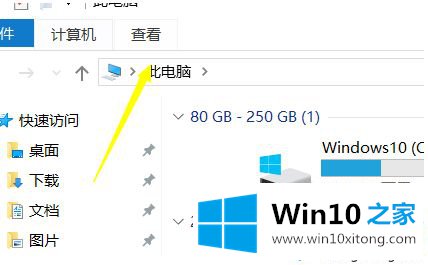
3.点击查看选项后,我们可以看到右侧弹出了一个二级菜单。
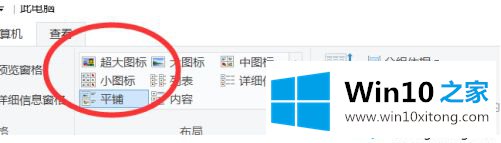
4.我们还需要在弹出的二级菜单下找到项目复选框。
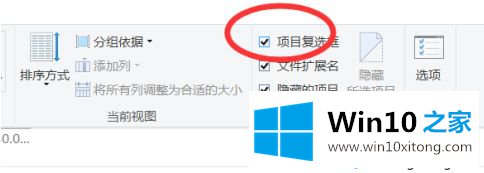
5.移除它的复选标记,并返回到我们的图标或快捷方式被单击的位置,查看哪个复选标记已被移除。
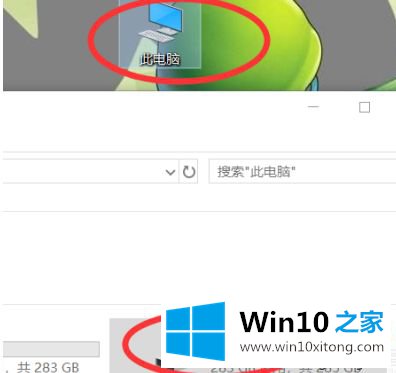
以上是去除win10桌面图标小挂钩的方法。需要移除的用户可以按照以上步骤操作,希望对大家有帮助。
到这里,win10系统怎么取消图标对勾的具体步骤就全部结束了,我们很感谢各位对我们网站的关注,希望上面的文章对大家能够有所帮助。